经验直达:
- excel修订模式怎么用
- 如何在excel中修改表格格式
- excel表格如何修改文本格式
一、excel修订模式怎么用
1、首先我们打开电脑里的excel软件进入软件主界面,首先选择审阅选项卡 。
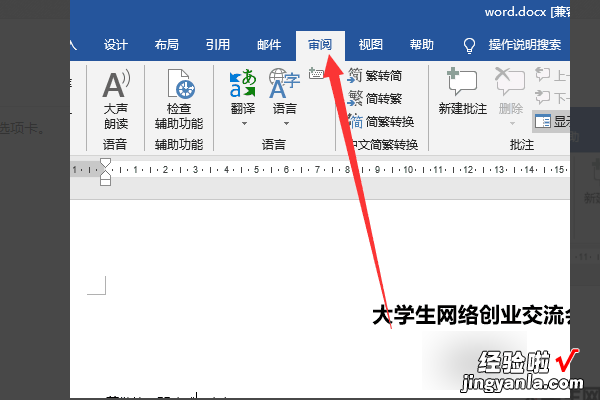
2、在审阅选项卡中可以找到修订模块 。
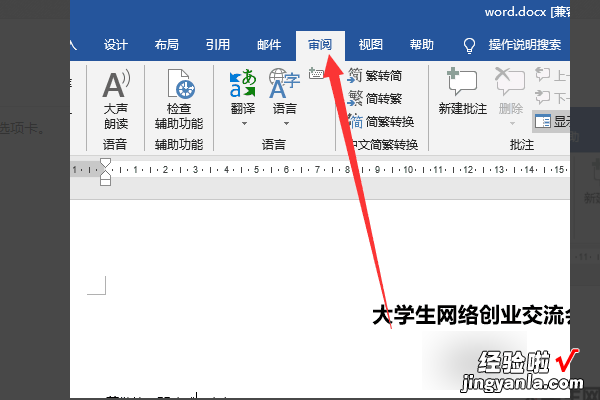
3、点击修订 , 这样修订模式就开启了,所有有修订的内容都会有标识以及记录 。
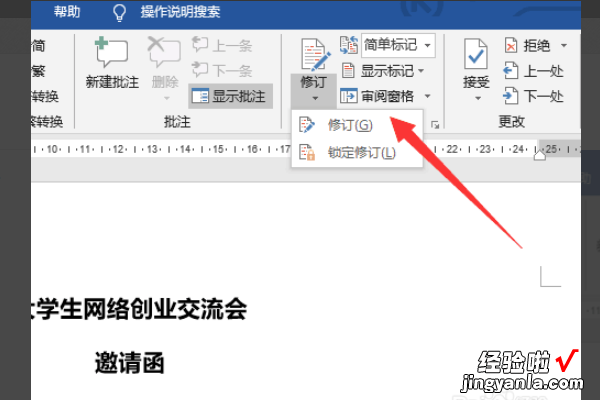
4、此外你可以关闭修订功能 。关闭修订功能会让你设置密码 , 并提示这不是一种安全功能,因为你只是关闭了审阅功能,但别人还是可以编辑你的文档 。
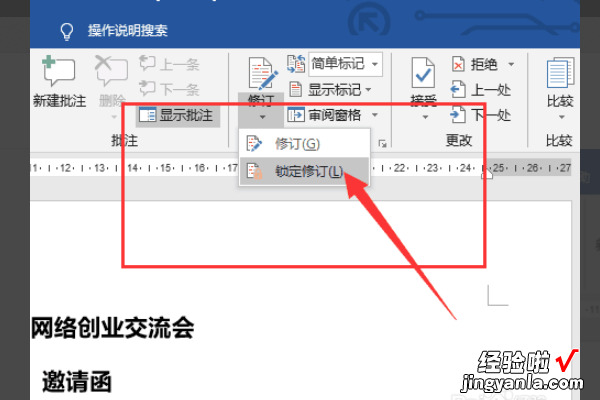
5、点击审阅窗格可以查看修改记录 。
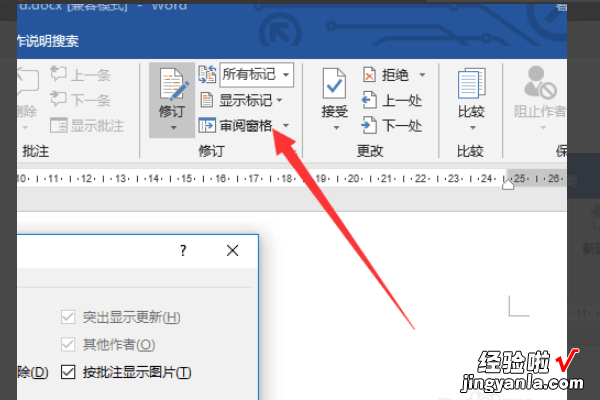
6、如图所示,开启修订后的所有修改内容都会显示在审阅窗格中 。
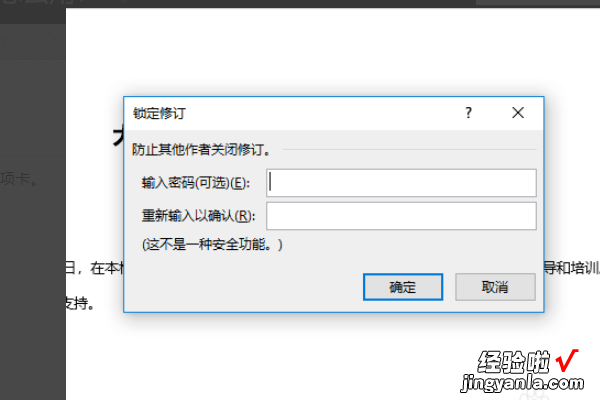
7、点击修订模块右下角的按钮可以打开修订的详细设置 , 并且可以设置高级选项 。
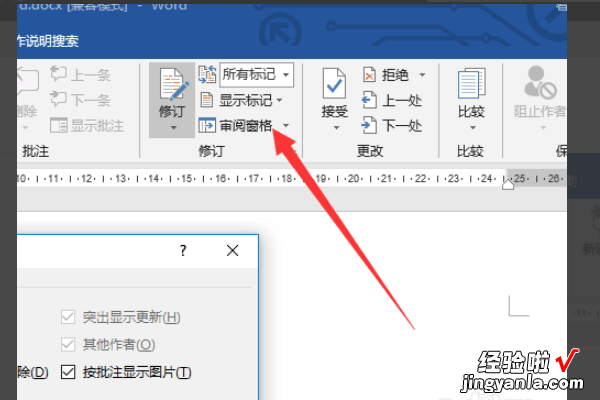
8、在高级选项中你可以设置各种修订方式所会标注的标识,比如下划线,删除线等 。
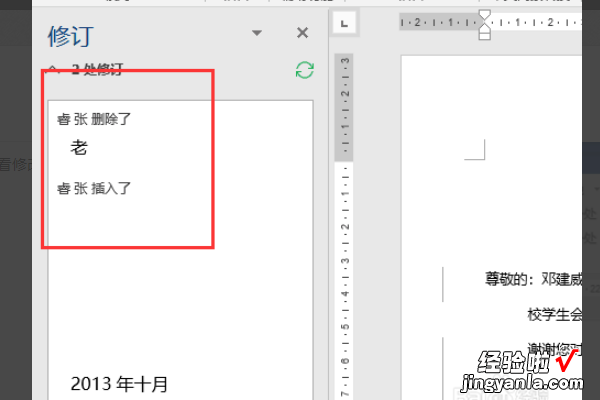
二、如何在excel中修改表格格式
材料/工具:word2010
1、单击“开始”选项卡“样式”组中的“单元格样式”按钮,展开单元格样式下拉菜单 。
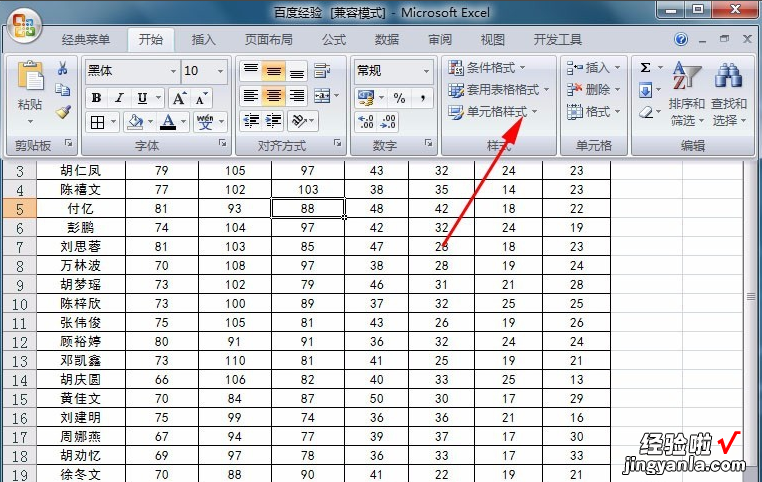
2、在下拉菜单的“自定义”区域中,右键单击需要修改的单元格样式,弹出右键快捷菜单 。

3、单击快捷菜单中的“修改”命令,打开“样式”对话框 。

4、在“样式”对话框中,单击“格式”按钮 , 打开“设置单元格格式”对话框 。
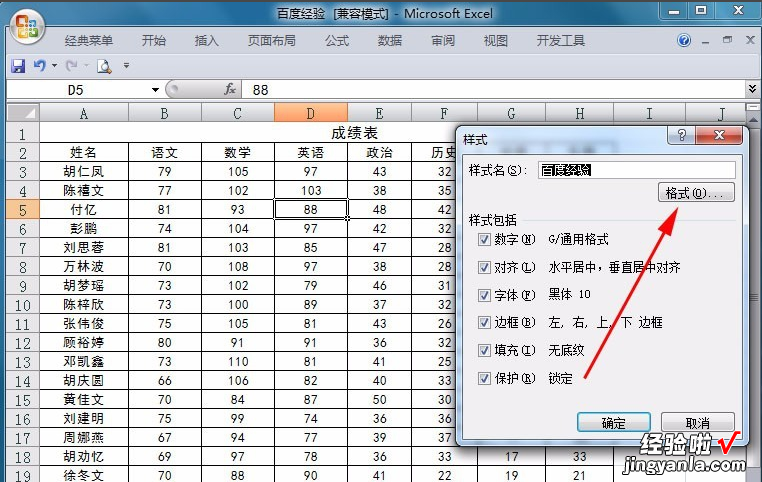
5、在“设置单元格格式”对话框中,修改单元格样式所包含的格式,如添加背景色等,完成修改后单击“确定”按钮返回“样式”对话框 。
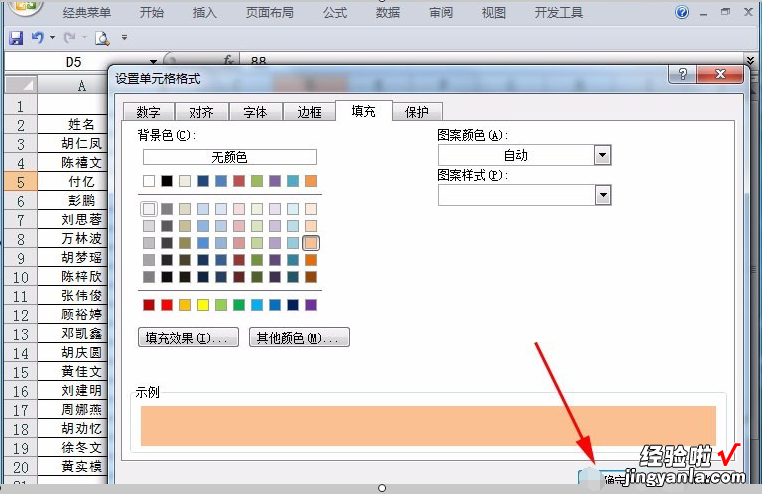
6、单击“样式”对话框中的“确定”按钮关闭对话框 。
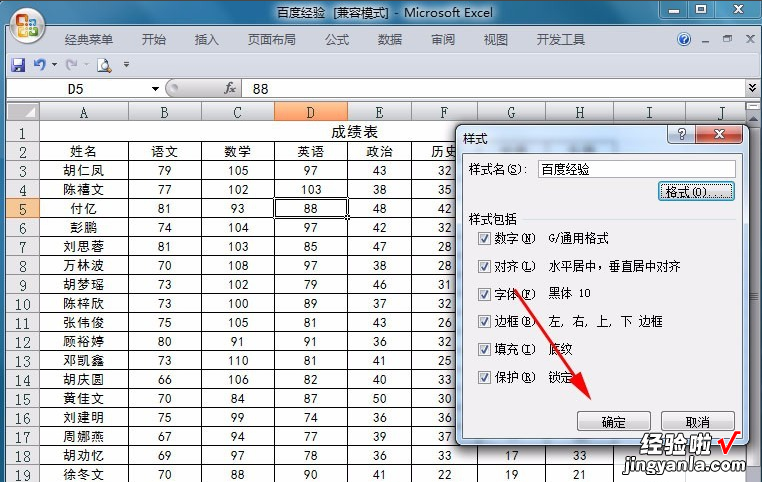
7、修改后的单元格样式将同时应用于当前工作簿中所有应用此样式的单元格 。
三、excel表格如何修改文本格式
在使用Excel表格对数据求和时 , 只能对单元格内常规格式的数据进行计算 , 而不能对单元格中的文本格式的数据进行计算,特点就是在单元格的左上角有一个绿色的小三角,(如下图),那我们要怎么做呢 , 下面我马上就告诉大家excel表格修改文本格式的方法 。

excel表格修改文本格式的方法
把文本格式的转换成常规格式不就可以了吗,当然可以了,但是在把所有填写文本格式的数据单元格选中,然后右击选项中“设置单元格格式”设成常规(如下图)后,左上角并仍有绿色小三角,怎么办,不要急,按下面的步骤去做就行 。
经过试验发现经过刚才的设置后还必须在每个单元格里双击一下,再回车就可以,但是这样做比较麻烦,只适合修改少量孤立单元格格式 。如果文本格式的单元格较多批量的修改一个个双击就不合适了 。那怎么办呢?接着往下看 。
先选中所有要修改的文本数字单元格→选择Excel 菜单中“数据”菜单→“分列”(如下图)

接着出现下面的对话框:

一直选下一步→下一步→列数据格式选“常规”即可 。(如下图)

【如何在excel中修改表格格式 excel修订模式怎么用】以上方法,同样如果需要把数字格式转化成文本格式数字,操作中最后一步列数据格式选“文本”就可以了 。
